|
|
Windows 8 / 8.1の「地図」で地図上の自分の位置を中心に表示する方法 | ||
Windows 8 / 8.1の「地図」で地図上の自分の位置を中心に表示する方法 |
Q&A番号:014102 更新日:2018/03/19
|
Q&A番号:014102 更新日:2018/03/19 |
 | Windows 8 / 8.1の「地図」で、地図上の自分の位置を中心に表示する方法について教えてください。 |
 | Windows 8 / 8.1の「地図」では、アプリバーから自分の位置を中心に地図を表示することができます。 |
Windows 8 / 8.1の「地図」では、アプリバーから自分の位置を中心に地図を表示することができます。
はじめに
Windows 8 / 8.1の「地図」で、自分の位置を中心に地図を表示する場合、位置情報を「使用する」設定にする必要があります。
位置情報の設定を変更する方法については、以下の情報を参照してください。
 Windows 8 / 8.1の「地図」で「お探しの場所が見つかりません。…」というメッセージが表示された場合の対処方法
Windows 8 / 8.1の「地図」で「お探しの場所が見つかりません。…」というメッセージが表示された場合の対処方法
操作手順
Windows 8 / 8.1の「地図」で地図上の自分の位置を中心に表示するには、以下の操作手順を行ってください。
※ ここではWindows 8の画面で案内していますが、Windows 8.1でも同様の操作が行えます。
「地図」の画面上で右クリックします。
画面下部にアプリバーが表示されます。
「自分の場所」をクリックします。
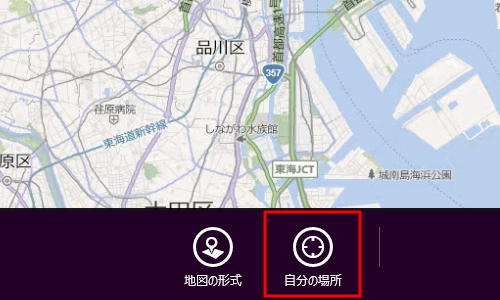
以上で操作完了です。
自分の位置(♦)を中心に地図が表示されます。
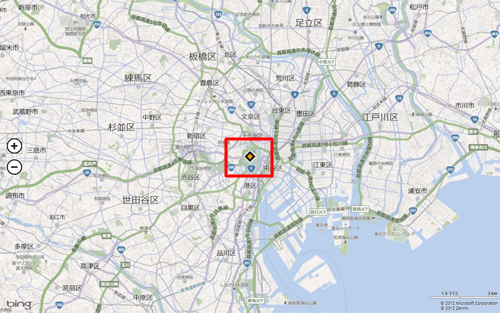
|
|
|










